私たちは、他の方法ではるかに優れた方法でタスクを実行できることがわかるまで、従来どおりにタスクを実行し続けます。 Linuxのヒントとトリックシリーズの続きとして、さまざまな方法で役立つ以下の4つのヒントを紹介します。どうぞ!


1。以下のような長い/複雑なディレクトリツリーを作成することになっています。これを達成するための最も効果的な方法は何ですか?
以下に提案するように達成するディレクトリツリー構造。
$ cd /home/$USER/Desktop $ mkdir tecmint $ mkdir tecmint/etc $ mkdir tecmint/lib $ mkdir tecmint/usr $ mkdir tecmint/bin $ mkdir tecmint/tmp $ mkdir tecmint/opt $ mkdir tecmint/var $ mkdir tecmint/etc/x1 $ mkdir tecmint/usr/x2 $ mkdir tecmint/usr/x3 $ mkdir tecmint/tmp/Y1 $ mkdir tecmint/tmp/Y2 $ mkdir tecmint/tmp/Y3 $ mkdir tecmint/tmp/Y3/z
上記のシナリオは、以下の1-linerコマンドを実行することで簡単に実現できます。
$ mkdir -p /home/$USER/Desktop/tecmint/{etc/x1,lib,usr/{x2,x3},bin,tmp/{Y1,Y2,Y3/z},opt,var}
確認するには、ツリーを使用できます 指図。インストールされていない場合は、適切にすることができます またはyum パッケージ「ツリー ‘。
$ tree tecmint
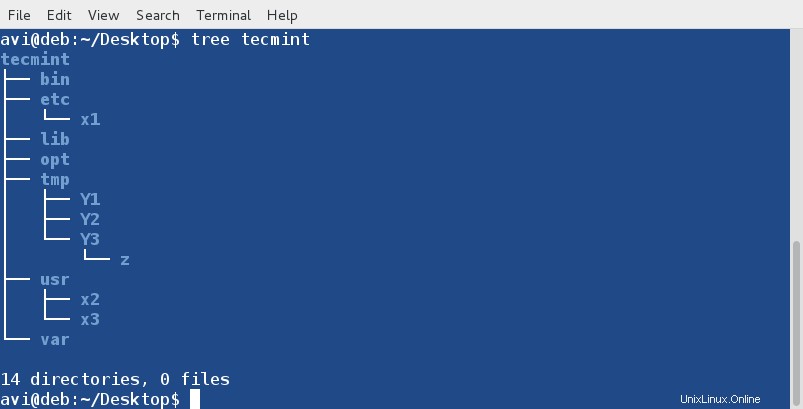
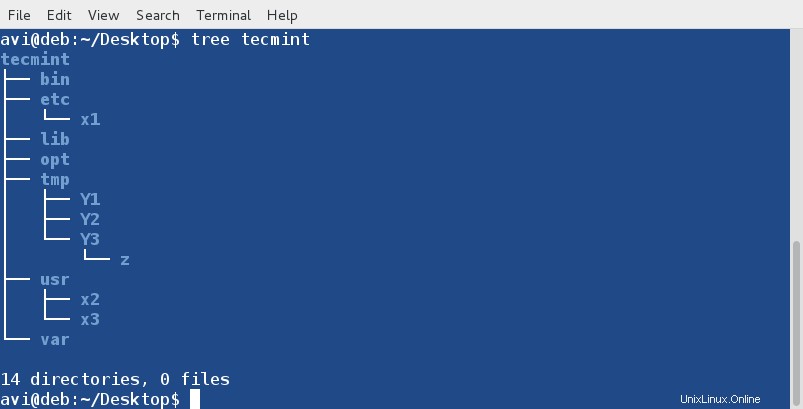
上記の方法を使用して、任意の複雑さのディレクトリツリー構造を作成できます。これは通常のコマンドに他なりませんが、{}を使用していることに注意してください。 ディレクトリの階層を作成します。これは、必要に応じて一般的にシェルスクリプトの内部から使用すると、非常に役立つ場合があります。
2。デスクトップ(/ home / $ USER / Desktop)にファイル(テストなど)を作成し、以下の内容を入力します。
ABC DEF GHI JKL MNO PQR STU VWX Y Z
このシナリオでは、通常のユーザーは何をしますか?
a。 彼は最初に、できればタッチコマンドを使用して次のようにファイルを作成します。
$ touch /home/$USER/Desktop/test
b。 彼はテキストエディタを使用してファイルを開きます。ファイルはnanoの場合があります。 、 vim 、またはその他のエディタ。
$ nano /home/$USER/Desktop/test
c。 次に、上記のテキストをこのファイルに配置し、保存して終了します。
したがって、彼/彼女が費やした時間に関係なく、彼/彼女は上記のシナリオを実行するために少なくとも3つのステップが必要です。
賢い経験豊富なLinux-erは何をしますか?彼は以下のテキストを一度に入力するだけです-ターミナルに行くとすべて完了です。彼は各アクションを個別に行う必要はありません。
cat << EOF > /home/$USER/Desktop/test ABC DEF GHI JKL MNO PQR STU VWX Y Z EOF
「猫」を使用できます ‘ファイルとそのコンテンツが正常に作成されたかどうかを確認するコマンド。
$ cat /home/avi/Desktop/test

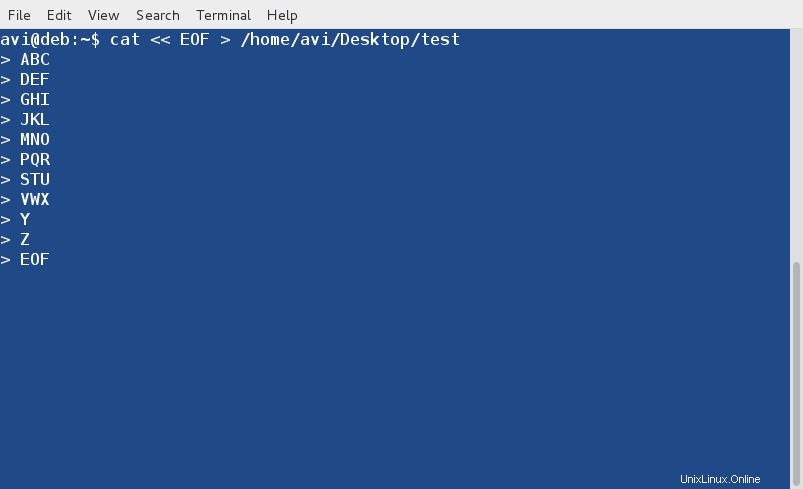
3。 Linuxではアーカイブ(特にTARボール)を頻繁に扱います。多くの場合、ダウンロードフォルダ以外の場所でそのTARボールを使用する必要があります。このシナリオでは何をしますか?
このシナリオでは通常、2つのことを行います。
a。 tarボールをコピー/移動し、次のように宛先で抽出します:
$ cp firefox-37.0.2.tar.bz2 /opt/ or $ mv firefox-37.0.2.tar.bz2 /opt/
b。 / opt /にCD ディレクトリ。
$ cd /opt/
c。 Tarballを抽出します。
# tar -jxvf firefox-37.0.2.tar.bz2
これは逆に行うことができます。
Tarballを現在の場所に抽出し、抽出したアーカイブを次のように必要な宛先にコピー/移動します。
$ tar -jxvf firefox-37.0.2.tar.bz2 $ cp -R firefox/ /opt/ or $ mv firefox/ /opt/
いずれの場合も、作業は2つまたは複数の手順で完了します。専門家は、次のように1つのステップでこのタスクを完了することができます。
$ tar -jxvf firefox-37.0.2.tar.bz2 -C /opt/
オプション-C tarに指定されたフォルダ(ここでは / opt / )のアーカイブを抽出させます 。
いいえ、それはオプションに関するものではありません( -C )しかし、それは習慣についてです。オプション-Cを使用する習慣をつける タール付き。それはあなたの人生を楽にします。今後は、アーカイブを移動したり、抽出したファイルをコピー/移動したりせずに、TARボールをダウンロードに残してください。 フォルダを作成して、好きな場所に解凍します。
4。従来の方法でプロセスを強制終了するにはどうすればよいですか?
最も一般的な方法では、最初にコマンドps -Aを使用してすべてのプロセスを一覧表示します。 grepでパイプラインします プロセス/サービスを見つけるには(たとえば、 apache2 )、単純に:
$ ps -A | grep -i apache2
サンプル出力
1006 ? 00:00:00 apache2 2702 ? 00:00:00 apache2 2703 ? 00:00:00 apache2 2704 ? 00:00:00 apache2 2705 ? 00:00:00 apache2 2706 ? 00:00:00 apache2 2707 ? 00:00:00 apache2
上記の出力は、現在実行中のすべての apache2を示しています PIDを使用したプロセス 、次のコマンドを使用して、これらのPIDを使用してapache2を強制終了できます。
# kill 1006 2702 2703 2704 2705 2706 2707
次に、「 apache2」という名前のプロセス/サービスがあるかどうかをクロスチェックします。 ‘が実行されているかどうか、次のようになります:
$ ps -A | grep -i apache2
ただし、 pgrep などのユーティリティを使用して、より理解しやすい形式でそれを行うことができます。 とスキル 。 pgrep を使用するだけで、プロセスに関する関連情報を見つけることができます。 。 apache2のプロセス情報を見つける必要があるとします。 、あなたは単にすることができます:
$ pgrep apache2
サンプル出力
15396 15400 15401 15402 15403 15404 15405
pidに対してプロセス名をリストすることもできます 実行することによって。
$ pgrep -l apache2
サンプル出力
15396 apache2 15400 apache2 15401 apache2 15402 apache2 15403 apache2 15404 apache2 15405 apache2
pkillを使用してプロセスを強制終了するには とてもシンプルです。強制終了するリソースの名前を入力するだけで完了です。 pkillに投稿しました ここで参照することをお勧めします:https://www.tecmint.com/how-to-kill-a-process-in-linux/。
プロセスを強制終了するには( apache2 と言います) ) pkillを使用する 、あなたがする必要があるのは:
# pkill apache2
apache2かどうかを確認できます 以下のコマンドを実行することにより、強制終了されたかどうか。
$ pgrep -l apache2
プロンプトを返し、何も出力しません。これは、 apache2という名前で実行されているプロセスがないことを意味します。 。
今のところ、これですべてです。上記のすべてのポイントは十分ではありませんが、確かに役立ちます。毎回新しいことを学ぶためのチュートリアルを作成するだけでなく、「同じフレームで生産性を高める方法」を示したいと考えています。 ‘。以下のコメントで貴重なフィードバックをお寄せください。接続を維持します。コメントを続けてください。